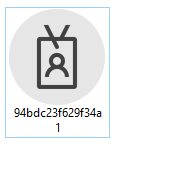
In Windows 10 könnt ihr ein Kontobild mit euren Benutzerkonto (lokal und Microsoft) verbinden,
das angezeigt wird, wenn ihr euch bei eurem PC anmeldet, und in eurem Startmenü. Für ein Kontobild könnt ihr eines euer Lieblingsfotos verwenden oder eine App verwenden, um eines zu erstellen oder zu ändern. Ihr könnt auch ein Foto aufnehmen oder einen Videoclip erstellen, wenn ihr eine Webcam habt.
Wenn ihr euch mit einem Microsoft-Konto bei Windows anmeldet, wird euer Profilbild automatisch auf allen PCs, Geräten und Microsoft-Diensten synchronisiert, auf denen ihr dasselbe Konto verwendet. Darüber hinaus wird es für eure Freunde und Familie sichtbar sein, wo immer sie als Kontakt aufgelistet habt.
In dieser Anleitung erfahrt ihr wie ihr den kürzlich verwendeten Fotoverlauf des Kontos in Windows 10 löscht. Das könnt euch auch interessieren: Windows 10: Profilbild löschen oder ändern
Die Benutzerprofilbilder in Windows 10 aufrufen und löschen
Kopiert den unten stehenden Ordnerspeicherort und fügt ihn in die Adressleiste des Datei-Explorers (Win + E) ein. Klickt dann auf die Eingabetaste.
%AppData%\Microsoft\Windows\AccountPictures
C:\Users\Benutzer\AppData\Roaming\Microsoft\Windows\AccountPictures
Löscht alle Kontofotos, die ihr kürzlich verwendet habt. Dadurch wird nicht das aktuell verwendete Bild gelöscht, sondern nur die letzten Verlaufsbilder auf der Seite.
Ich bin seit mehreren Jahren als leidenschaftlicher ITler unterwegs. Schreibe gerne über Windows und WordPress-Themen & Co. auf der Seite. Darüber hinaus bin ich seit 2008 als selbständiger SEO-Berater tätig. Also falls ihr Beratung in Sachen PC oder SEO braucht, gerne kontaktieren🙂
Wir hoffen, unsere Artikel konnten euch bei eurer Problemlösung helfen? Wenn ihr unsere Arbeit unterstützen möchtet, würden wir uns über eine kleine PayPal-Kaffeespende freuen. Vielen Dank!
